Hogyan lehet gif banner Photoshop
1) Hozzunk létre egy új fájl mérete szükséges számunkra, mert a felső menüben válassza ki a „File” - „Új” a pop-up ablakban állítsa be a megfelelő méret a banner, az én esetemben - ez 970h250px.
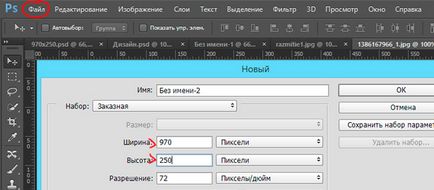
2) Egy új vászon méretének szükséges lépés, hogy ez a második réteg a kép az autó a tartalék alkatrészek, és még 2 új réteget bejegyzések (banner jelszavak). Betűtípus, méret és szín címkék létre saját belátása szerint.
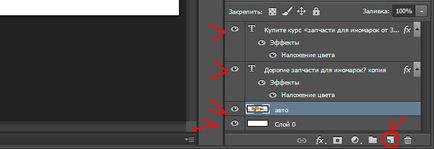
4) Ezért hoztunk létre egy idővonal mi animáció, amely egy keret, aztán csak adj egy frame-by-frame ebben skálán, minden egyes képkocka változtatni a tárgyak helyzetének (autók, jelszavak), forgatókönyv szerint az animáció. Létrehozásához a következő lövés rá kell kattintani a bal egérgombbal a téren ikonra az idővonalon. Az egyes keret jelzi az időben az ő játék, ami szintén testreszabható kattintva az egér rajta.
Az első keret van - ez csak egy autó alkatrész közepén a jelenet (a vásznon). Forgatókönyv szerint az animáció először szlogen zászlaja „Kedves alkatrészek az autók?” Kerül ki a bal oldalon, eléri a szélén a jármű, és vele repülni tovább a jobb oldalon a banner, rejtve.
2) létrehozása következő keretet, erre az ikonra kattintva tér (cm. Fent), és az új keret jelenik meg az idővonalon. Hogy mi van egy adott keret vagy változtatni a jelenet a keret, akkor válassza ki az idővonalon, kattintson a bal egérgombbal.
Válassza ki a következő keret (2.), válassza ki a rétegeket a szlogen, csak kattints rá a bal egérgombot, és mozgassa a szótagok a kocsihoz. Ezután hozzon létre egy harmadik kerethez, és kiválasztja, hogy mozgassa a szlogen, és ezáltal mozgásának ez a szlogen.
Így tett minden további kereteket. A lényeg az, hogy amit csinálsz az egyes keretekben a változás (a téma mozgását), ezáltal by-frame animáció különböző képeket, amelyek válnak. A több lövést - a lágyabb és dinamikusabb animáció, de annál inkább a súlya.
3) Miután végzett minden szükséges személyzetet kell állítani az időt az adatok kereteket. Tettem az időt az egyes animációs frame 0,5 másodperc és azokat a kereteket, ha szükséges, hogy egy kis szünetet, hogy a látogató volna ideje elolvasni a szlogen, állítsa be az időt 2 másodpercig, és a második - 5 másodperc.
4) Az alapértelmezett beállítások az idővonalon kell ismételni animáció „One Time”, azzal az eredménnyel, hogy az animáció játszik egyszerre, és megáll az utolsó képkocka. Mi is kell egy banner, hogy folyamatosan dolgozni fog, és nem hagyja abba, így meg kell hurok az animációt. Ebből a célból az idővonalon, kiválaszthatja a „Mindig”.
Miután a banner készen áll, hogy mentse meg a GIF formátumú, erre a célra a felső menüben válassza ki a „File” - „Save for Web» és a megnyíló ablakban válassza GIF beállításokat.
